
ども、コンニチワ。過剰なプライバシー保護って円滑なコミュニケーションを阻害しているような気がしている いぢま。(@ezm_t )です。
先日(2014年09月18日)未明にリリースされた iOS 8 にアップデートされた方も多いと思いますが、アップデート後にカメラアプリが起動しなくなったなどという声がチラホラと聞こえてまいりました。
ま、カメラアプリが iOS 8 に未対応のままって場合もあると思いますが、実は、これ、iPhone / iPad をお使いの貴方自身が使えなくしている可能性もあるんですよ。
って事で、その原因と症状と対処方法をご紹介しておきますね。
お気に入りのカメラアプリが使えずにお困りの貴方のお役に立てればコレ幸いにございます。
原因は iOS のプライバシー設定
前述した通り、そのカメラアプリが iOS 8 未対応とかバグってるって場合も多々あるとは思いますが、アプリの説明に「iOS 8 対応済み」となっているのに使えない場合は iOS のプライバシー設定が原因の可能性が高いのです。
iOS 6 の頃からプライバシー設定でアプリからの写真(カメラロール)や位置情報へのアクセスを制限出来るようになっていますが、実は今回の iOS 8 では新たにカメラ自体へのアクセスも制限可能になっているのです。
これは、悪意ある仕組みが組み込まれたアプリや、ウイルスなどによってユーザーの知らないうちに盗撮されたり、その画像・映像が悪意ある第三者に送信されたりする事を防ぐために組み込まれたものだと思います。
現に PC では内蔵のウェブカメラを不正使用する盗撮目的のウィルスや、ソフトウェアの脆弱性を突いて、そのウェブサイトにアクセスするだけでカメラをコントロールされてしまう悪質なウェブサイトなども見付かっています。
と言う訳で、プライバシー保護の為には非常に有意義な機能なのですが、うっかりすると普段使っている信頼あるアプリも使用不能にしてしまう事もあるのです。
具体的には、iOS 8 にアップデート後にカメラを利用するアプリを初めて起動した際に「"○○"がカメラへのアクセスを求めています」というような確認のダイアログが表示され、ここで「許可しない」を選択してしまうとそのアプリは iOS の制限によってカメラ機能を利用出来なくなってしまうのです。
そうなんです。
ご自身で「カメラは使わせねーよ!」とアプリを突っ撥ねちゃっている事になるのです。
ダイアログが出てくると脊髄反射的に「許可しない」を選択するのはセキュリティ意識が高くて良い事だと思いますが、もう一歩踏み込んで、どういう意味のダイアログなのか、許可すべきか否かをしっかり考えて判断する事も大事だと思います。
ましてや、自分で拒否っといてアプリのレビューに「iOS 8 にしたら起動しねえじゃねえか!クソアプリ!」みたいな下品なレビューを書き込むのは恥ずかしいので避けたいですねw
カメラへのアクセスを拒否した場合の主なアプリの動作
では、実際にアプリの動作はどんな風になるのか、自分でもチョット気になったので主要アプリを幾つかピックアップして検証してみました。
そんな事より解決方法はよ!って方は後半の「解決方法」まで読み飛ばしてください。
OneCam の場合
高機能静音カメラとして大人気の『OneCam』も、当然の事ながらカメラへのアクセスが許可されないと正しく動作出来ません。
 OneCam(マナー・連写) 〜フリックで簡単シェア〜
OneCam(マナー・連写) 〜フリックで簡単シェア〜
カテゴリ: 写真/ビデオ
販売元: masahiro seto
価格: ¥200
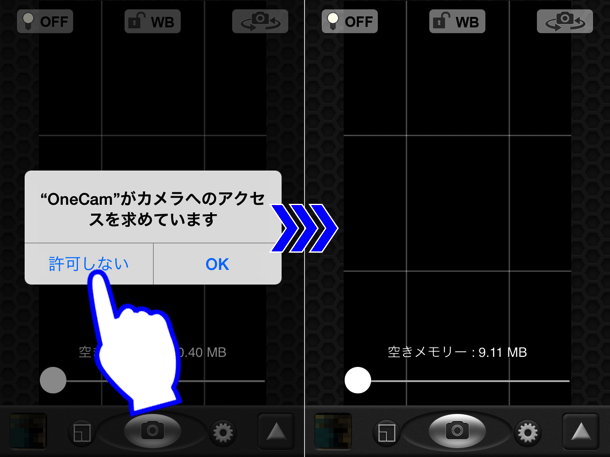
▲ 『OneCam』の場合はカメラへのアクセスを拒否した直後はファインダーが真っ黒になって被写体が映らない状態になります。
その後、再起動しても同じです。
更に、バックグラウンドからも削除すると、起動すらしなくなります。
iOS がアプリを記憶してくれちゃうので、削除して再インストールしても改善はしません。
Twitpic の場合
つい最近サービスの終了か存続かで話題になっていた Twitpic の公式アプリも、勿論、カメラへのアクセスが許可されなければ利用出来ません。
 Twitpic
Twitpic
カテゴリ: 写真/ビデオ
販売元: Twitpic Inc
価格: 無料
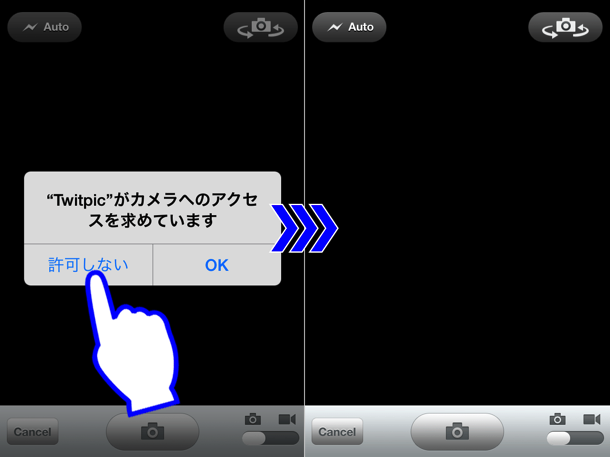
▲ 『Twitpic』もカメラへのアクセスを拒否した直後はファインダーが真っ黒になって被写体が映らない状態になります。
その後、再起動しても同じです。
更に、バックグラウンドからも削除すると、アプリ自体は起動しますが、画面全体が白くなってボタンやメニューなどの操作が出来なくなります。
iOS がアプリを記憶してくれちゃうので、削除して再インストールしても改善はしません。
Instagram の場合
元祖写真共有型 SNS アプリの『Instagram』だってカメラにアクセス出来なければ手も足も出ない事になっちゃいます。
ただ、ユーザーの操作に拠って、こうなる事を予測した対策が施されています。
 Instagram
Instagram
カテゴリ: 写真/ビデオ
販売元: Instagram, Inc.
価格: 無料
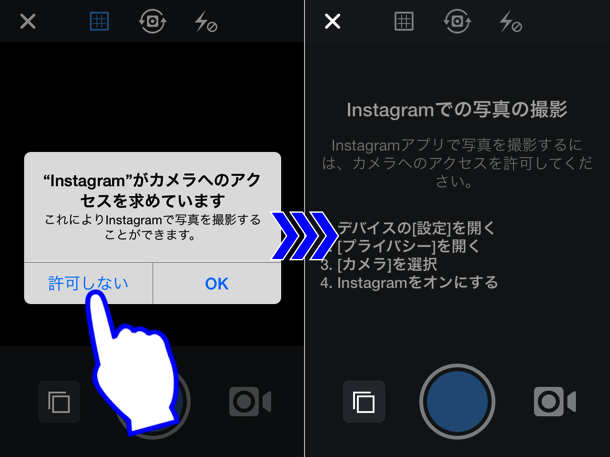
▲ 『Instagram』の場合、カメラへのアクセスを拒否した直後ファインダー部分にカメラへのアクセス許可が必要な旨のメッセージとその手順が表示されます。
その後、再起動しても同じです。
他のアプリと違うのは、アプリ自体は利用可能で、他のユーザーの投稿やプロフィールの閲覧など SNS としての機能は問題なく使用出来ます。
カメラ機能を呼び出した時だけ上の写真のようにメッセージが表示されます。
一応エンジニア的な仕事をしているオイラとしては、これは iOS 8 の仕様やユーザーの行動を理解した上でキチンと作り込まれているなあと感心します。
ツイキャス・ライブ の場合
Twitter、Facebookのアカウントでログインすれば、すぐに動画やラジオの生配信が出来る『ツイキャス・ライブ』もカメラを利用しますので、許可されなければ正しく動作しません。
 ツイキャス・ライブ - 動画やラジオの無料配信ツール
ツイキャス・ライブ - 動画やラジオの無料配信ツール
カテゴリ: ソーシャルネットワーキング
販売元: sidefeed, Inc.
価格: 無料
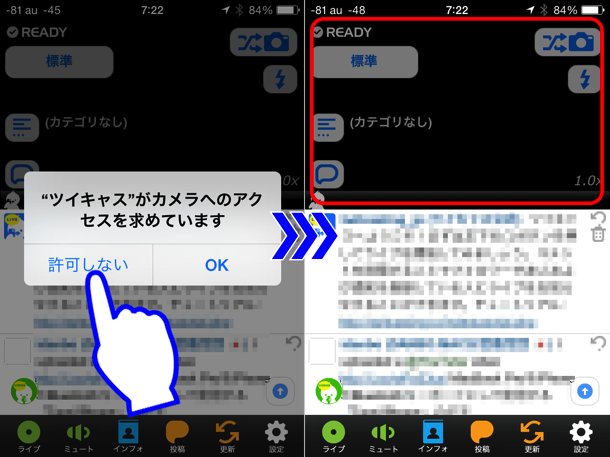
▲ 『ツイキャス・ライブ』の場合はカメラへのアクセスを拒否した直後は画面上部のファインダーが真っ黒になって被写体が映らない状態になります。
その後、再起動しても同じです。
更に、バックグラウンドからも削除すると、起動すらしなくなります。
iOS がアプリを記憶してくれちゃうので、削除して再インストールしても改善はしません。
Frontback の場合
写真共有型 SNS のニューウェーブ『Frontback』もカメラが使えなくてはただのビュワーになってしまいます。
 Frontback
Frontback
カテゴリ: 写真/ビデオ
販売元: checkthis corporation
価格: 無料
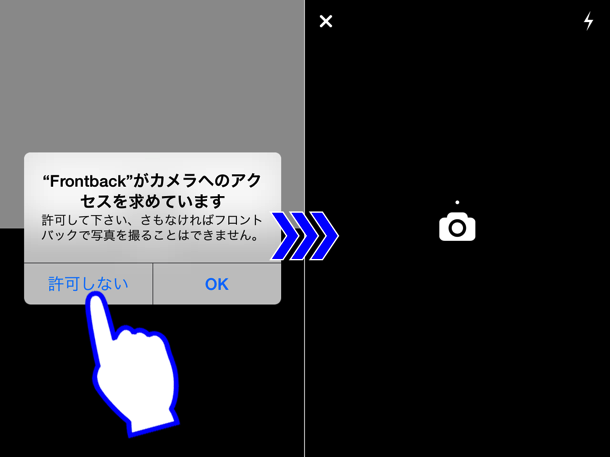
▲ 『Frontback』の場合もカメラへのアクセスを拒否した直後は画面上部のファインダーが真っ黒になって被写体が映らない状態になります。
その後、再起動しても同じです。
こちらも『Instagram』同様アプリ自体は利用可能で、他のユーザーの投稿やプロフィールの閲覧など SNS としての機能は問題なく使用出来ます。
但し、こちらは特にメッセージなどは表示されず、真っ黒なままです。
Zaim の場合
スマホのカメラを使ってレシートを撮影するだけで支出の入力が出来ちゃう便利な家計簿アプリ『Zaim』も、当然カメラを使いますので許可されなければその便利な機能が活用出来なくなってしまいます。
 家計簿Zaimレシート読取・銀行カード対応が無料!節約に便利・簡単な人気無料アプリ
家計簿Zaimレシート読取・銀行カード対応が無料!節約に便利・簡単な人気無料アプリ
カテゴリ: ファイナンス
販売元: Zaim Inc.
価格: 無料
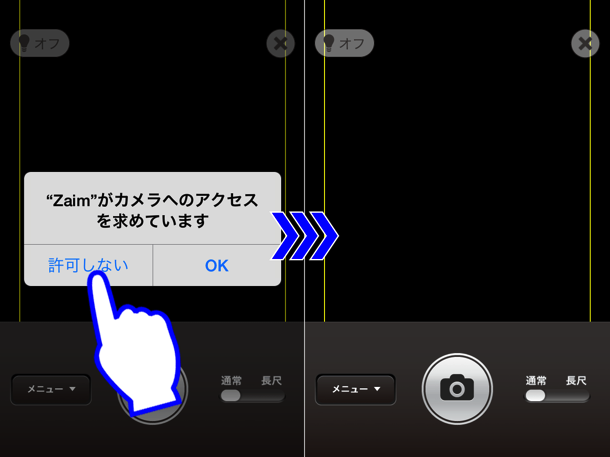
▲ 『Zaim』の場合もカメラへのアクセスを拒否した直後は画面上部のファインダーが真っ黒になって被写体が映らない状態になります。
その後、再起動しても同じです。
但し、『Zaim』は家計簿アプリですからカメラが使用出来なくてもその他の入力作業やデータ参照などは問題なく使用出来ます。
解決方法
お待たせしました。
解決方法は以下の通りになります。
って、そんな勿体付けるような大層な事ではなく、簡単に出来ますのでご心配なく。f(^_^;;
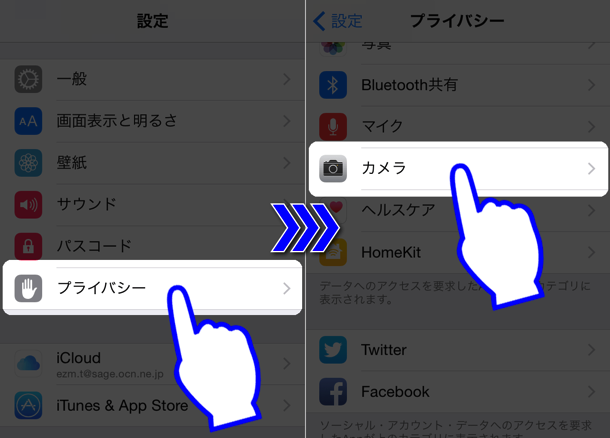
▲ iOS の「設定」アプリを起動して、「プライバシー」→「カメラ」を選択します。
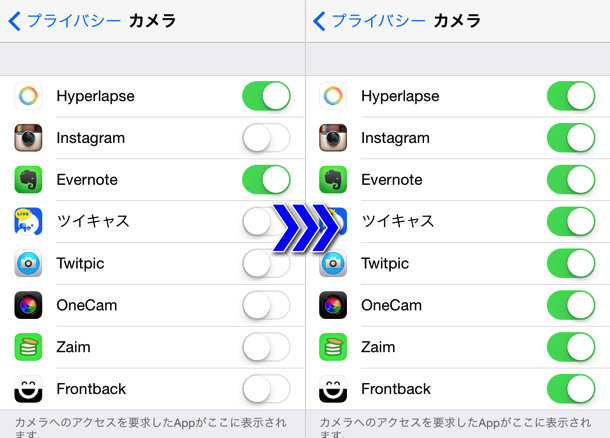
▲ 今まで起動した事があってカメラを使用する(アクセスしようとした)アプリが一覧表示されていますので、カメラの使用を許可したいアプリ横のスイッチを ON に切り替えます。
目的のアプリを ON したら設定を閉じ、そのアプリを起動してご確認ください。
問題なくカメラが使用出来るようになっているはずです。
それでもアプリが起動しないとかクラッシュするという場合はアプリ自体の問題と思われますので、そのアプリのサポートにご確認ください。
因みに、今回ご紹介したアプリたちは全て、この設定変更で問題なく使えるようになります。
また、この一覧に表示されるのは iOS 8 へのアップデート後に起動したことのあるアプリのみですので、ここに表示されていないアプリは起動時にカメラへのアクセス許可を聞かれた際に許可するか否かを選択すれば表示されるようになります。
って事で、iOS 8 にアップデートしてカメラアプリ(カメラを利用するアプリ)が正しく動作しなくなった時の原因と症状と解決方法をお届け致しました。
ま、前述した『Instagram』のようにアプリ側でメッセージを表示してくれるのが親切でよく出来たアプリだとは思いますよね。
とは言え、何でもかんでもアプリ任せにしていると今回の件のように人間の方が判断力を失ってしまう気もするので自分でも考える癖を付けたいものですね。や、マジでマジでw
さてさて、今回の記事は貴方のお役に立てましたでしょうか...。
関連リンク
[スポンサードリンク]




